Jak dodać administratora do grupy VKontakte
Jak wiadomo, do wygodnego zarządzania grupą w sieci społecznościowej VKontakte niewiele wysiłku od jednej osoby, w wyniku czego trzeba dodać nowych administratorów i moderatorów społeczności. W ramach tego artykułu porozmawiamy o tym, jak rozszerzyć listę administratorów grupy.
Spis treści
Dodaj administratorów do grupy
Przede wszystkim powinieneś opracować zasady zachowania publicznego, aby przyszli administratorzy publiczni mogli rozpocząć pracę w jak najkrótszym czasie. Jeśli ten warunek nie zostanie spełniony, najprawdopodobniej mogą wystąpić zmiany na ścianie grupy, która nie była pierwotnie uwzględniona w Twoich planach.
Czytaj także: Jak prowadzić grupę VC
Powinieneś także wcześniej zdecydować, jaką pozycję chcesz nadać tej lub innej osobie, ponieważ ograniczenia w działaniu są określone przez ten poziom przywilejów.
Ty, jako twórca, jesteś lepszy od administratora na poziomie praw, ale nie narażaj grupy na ryzyko, przypisując jej wysoką pozycję niezweryfikowanych osób.
Pamiętaj, że możesz dodać administratora do dowolnej społeczności, niezależnie od jej odmiany, czy to "Strona publiczna" czy "Grupa" . Liczba administratorów, moderatorów i redaktorów jest nieograniczona, ale właścicielem może być tylko jeden.
Decydując się na wszystkie powyższe niuanse, możesz przejść bezpośrednio do wyznaczenia nowych administratorów dla społeczności VKontakte.
Metoda 1: Pełna wersja strony
Podczas pracy nad społecznością VKontakte najprawdopodobniej już zauważyłeś, że grupa jest łatwiejsza do zarządzania przez pełną wersję strony. Dzięki temu otrzymujesz kompletny zestaw wszystkich istniejących możliwości zasobu.
Możesz przypisać dowolnego użytkownika do administratora, ale tylko wtedy, gdy jest on obecny na liście uczestników publicznego konta.
Czytaj także: Jak zaprosić grupę VC
- Z głównego menu witryny VK przejdź do sekcji "Grupy" .
- Przejdź na kartę Zarządzaj i użyj listy społeczności, aby otworzyć publiczną stronę profilu publicznego, w której chcesz przydzielić nowego administratora.
- Na głównej stronie grupy kliknij ikonę "..." znajdującą się po prawej stronie podpisu "Jesteś w grupie" .
- Z otwartej listy sekcji wybierz element "Zarządzaj społecznością" .
- Korzystając z menu nawigacji po prawej stronie, przejdź do zakładki "Uczestnicy" .
- Wśród głównej zawartości strony w sekcji "Uczestnicy" znajdź użytkownika, którego chcesz przypisać jako administratora.
- Pod nazwą znalezionej osoby kliknij link "Przydziel menedżera" .
- W przedstawionym oknie, w bloku "Poziom autoryzacji", umieść wpis, który chcesz przekazać wybranemu użytkownikowi.
- Jeśli chcesz, aby użytkownik był wyświetlany na głównej publicznej stronie w sekcji "Kontakty" , zaznacz pole "Pokaż w bloku kontaktów" .
![Włączanie wyświetlania administratora w sekcji Kontakty w sekcji Zarządzanie wspólnotowe witryny VKontakte.]()
Pamiętaj, aby dołączyć dodatkowe dane, aby uczestnicy wiedzieli, kto jest głową społeczeństwa i jakie ma prawa.
- Po zakończeniu wprowadzania ustawień kliknij przycisk "Przypisz menedżera" .
- Potwierdź swoje działania, klikając przycisk "Przypisz administratora" w odpowiednim oknie dialogowym.
- Po wykonaniu opisanych czynności użytkownik przejdzie do grupy "Managers" .
- Użytkownik pojawia się również w sekcji "Kontakty" na głównej publicznej stronie.
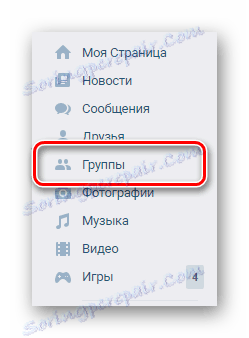
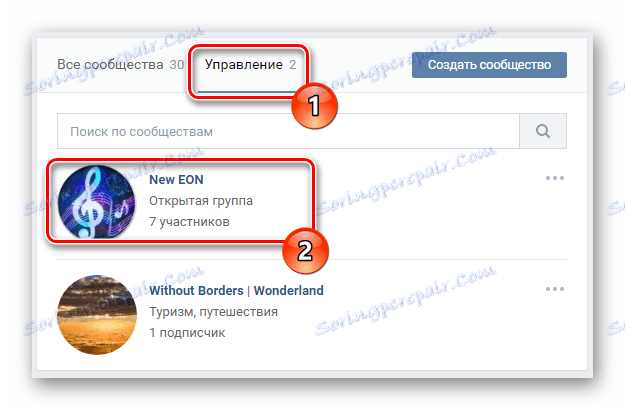
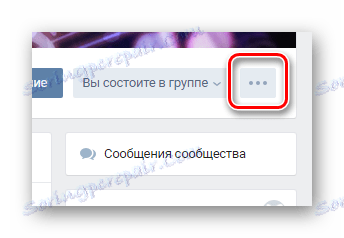
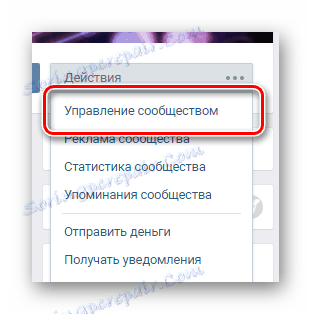
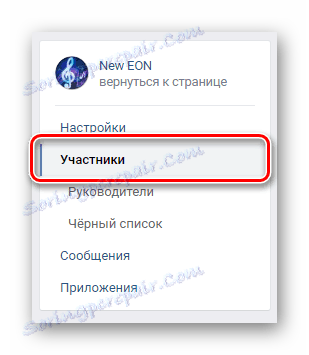
Stąd możesz przejść do listy wyznaczonych menedżerów za pomocą odpowiedniej pozycji.
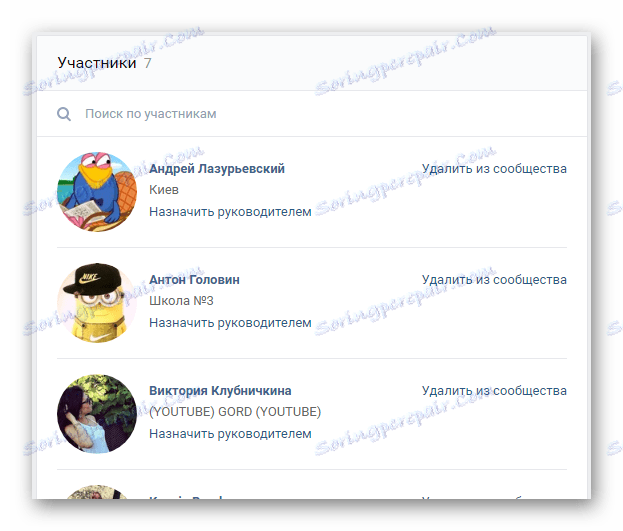
W razie potrzeby skorzystaj z linii "Wyszukaj według uczestników" .
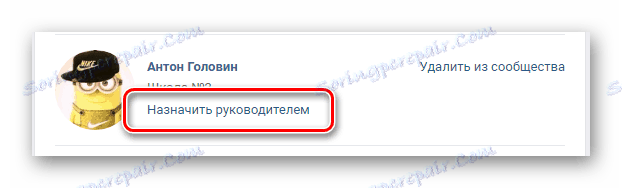
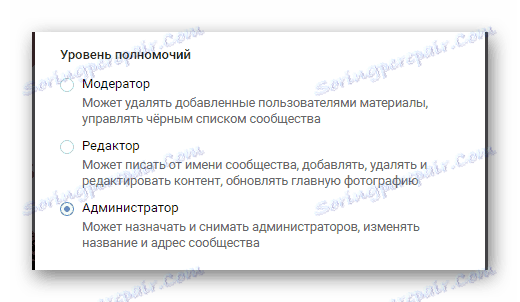
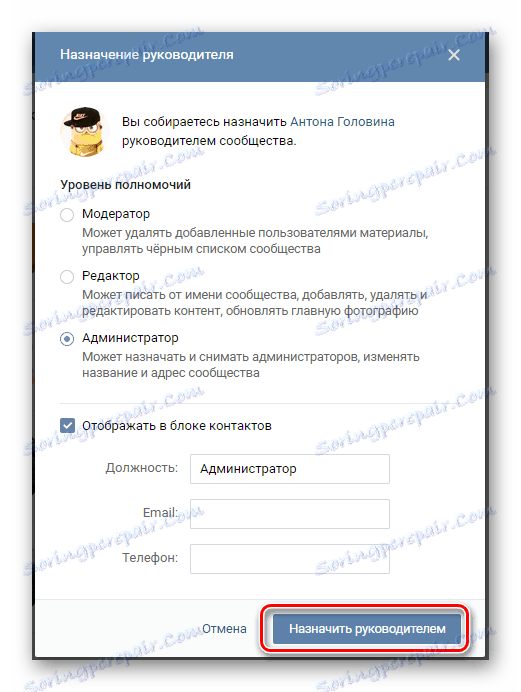
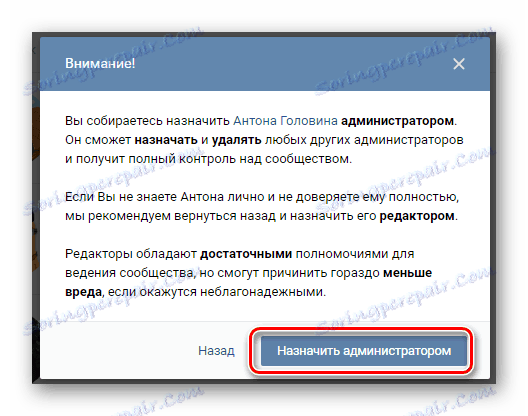
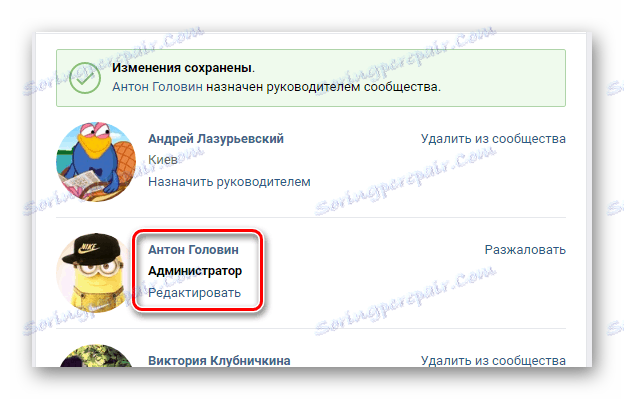
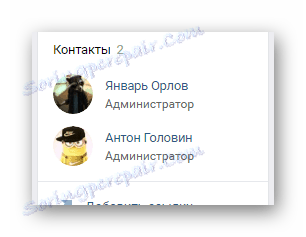
Jeśli z jakiegoś powodu w przyszłości będziesz wymagać usunięcia wcześniej wyznaczonego kierownika zespołu, zalecamy zapoznanie się z odpowiednim artykułem na naszej stronie internetowej.
Czytaj także: Jak ukryć liderów VC
Jeśli użytkownik został dodany do bloku "Kontakty" , jest ręcznie usuwany.
Pod koniec tej metody należy zauważyć, że jeśli użytkownik opuści społeczność, automatycznie traci wszystkie przypisane mu prawa.
Metoda 2: Aplikacja mobilna VKontakte
We współczesnych realiach znaczna liczba użytkowników woli nie pełną wersję strony VC, ale oficjalną aplikację mobilną. Oczywiście ten dodatek zapewnia również możliwości zarządzania społecznościami, choć w nieco innej formie.
Czytaj także: Aplikacja VKontakte dla iPhone'a
- Uruchom poprzednio pobraną i zainstalowaną aplikację VK i użyj panelu nawigacyjnego, aby otworzyć główne menu witryny.
- Wśród pozycji w głównym menu społecznościowym. sieć, wybierz sekcję "Grupy" .
- Przejdź do głównej strony publicznej, na której zamierzasz dodać nowego administratora.
- W prawym górnym rogu strony głównej grupy kliknij ikonę koła zębatego.
- W sekcji "Zarządzaj społecznością" wybierz "Uczestnicy" .
- Po prawej stronie nazwy każdego użytkownika możesz obserwować pionowo umieszczoną wielokropkę, którą chcesz kliknąć.
- W wyświetlonym menu kontekstowym wybierz opcję "Przypisz menedżera" .
- W następnym kroku w bloku "Poziom autoryzacji" wybierz najbardziej odpowiednią opcję dla siebie.
- Jeśli chcesz, możesz dodać użytkownika do bloku "Kontakty" , zaznaczając odpowiednie pole.
- Po zakończeniu ustawień kliknij ikonę znacznika wyboru w prawym górnym rogu otwartego okna.
- Teraz menedżer zostanie pomyślnie wybrany i dodany do specjalnej sekcji "Menedżerowie" .
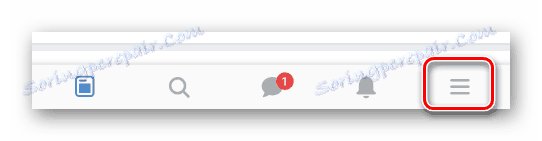
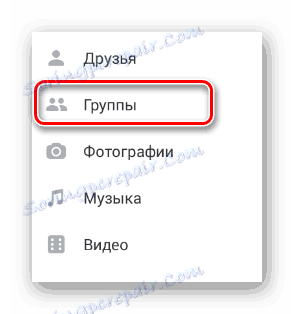
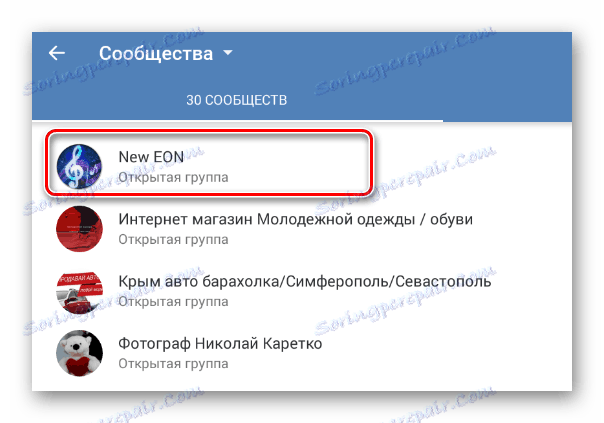
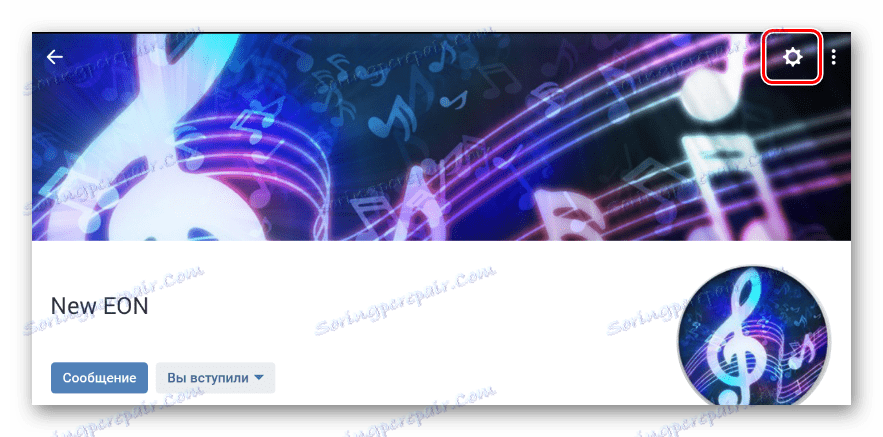
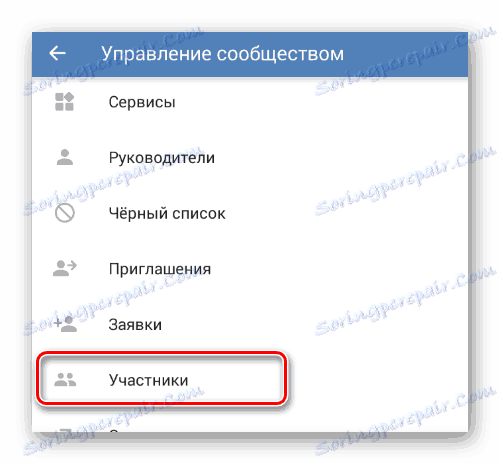
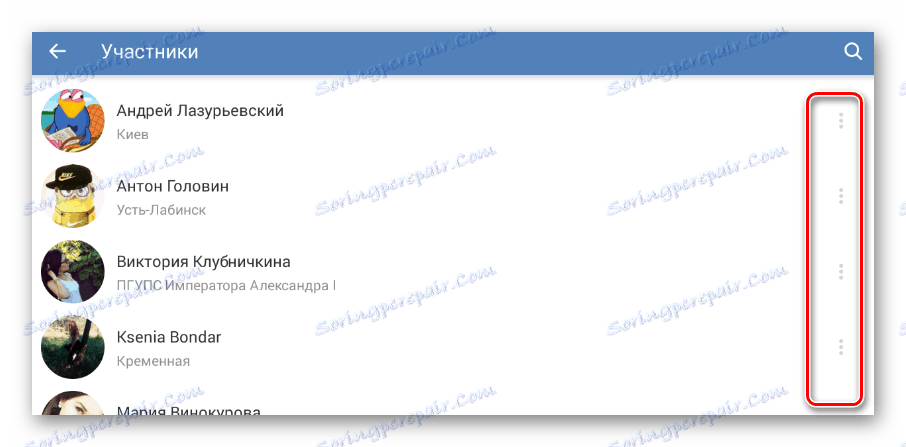

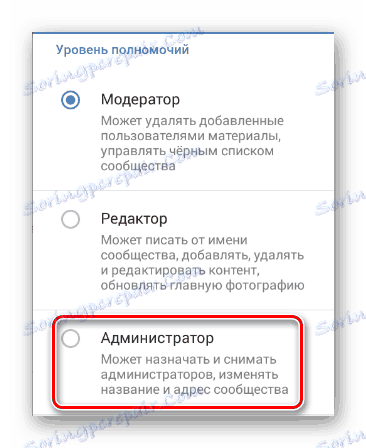

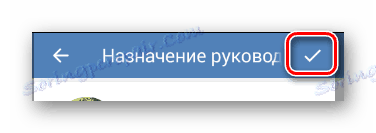
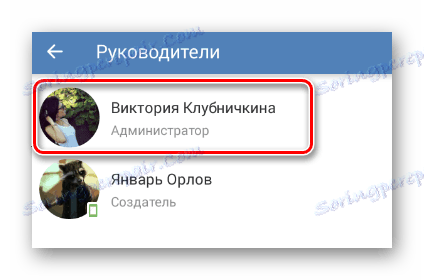
Ten proces dodawania nowych administratorów może zostać zakończony. Jednak jako dodatek, ważne jest, aby dotknąć procesu usuwania menedżerów rblblack za pośrednictwem aplikacji mobilnej.
- Otwórz sekcję "Zarządzaj społecznością" zgodnie z pierwszą częścią tej metody i wybierz "Menedżerowie" .
- Po prawej stronie nazwy tego lub innego administratora społeczności kliknij ikonę do edycji.
- W oknie edycji uprawnień poprzednio przypisanego administratora możesz zmienić jego prawa lub usunąć je za pomocą linku "Usunięty menedżer" .
- Aby zakończyć proces usuwania administratora, potwierdź swoje działania, klikając przycisk "OK" w odpowiednim oknie dialogowym.
- Po wypełnieniu zaleceń ponownie znajdziesz się w sekcji "Menedżerowie" , ale w przypadku braku zdegradowanego użytkownika.
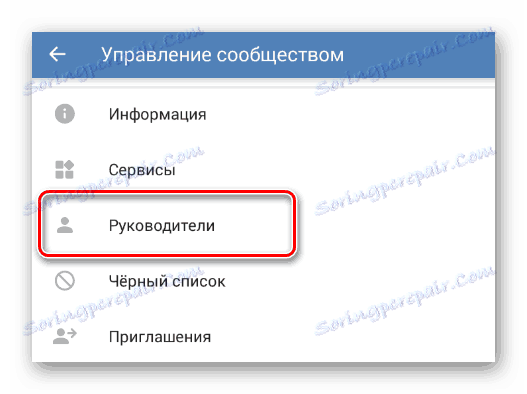
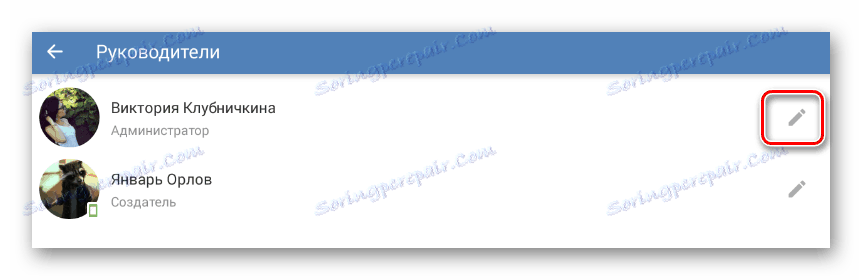
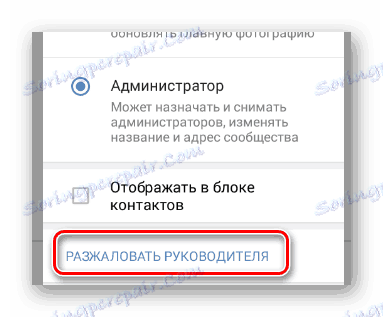

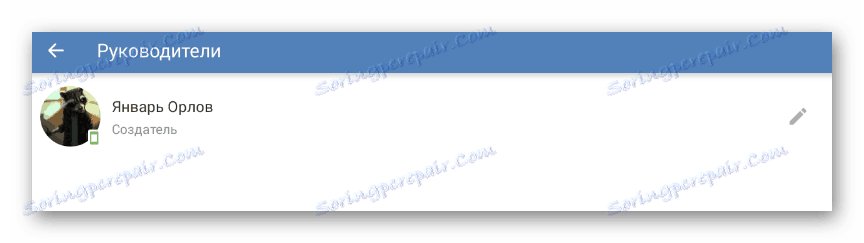
Nie zapomnij także, jeśli to konieczne, wyczyść listę kontaktów z niepotrzebnych linii.
Teraz, po przeczytaniu zaleceń, powinieneś zniknąć z trudności związanych z dodaniem administratorów do grupy VKontakte, ponieważ rozważane metody są jedynymi możliwymi opcjami. Wszystko co najlepsze!

